如何修复 Android Wi-Fi 无法打开
已发表: 2022-09-29互联网是当今每个人的基本需求,没有它真的很难生活。 我们一天中的大部分时间都在以一种或另一种方式使用互联网。 我们家中和办公室都有 Wi-Fi,但有时它就是无法打开。 当你想上网时,真的很沮丧,而且 Wi-Fi 就是打不开。 这可能有很多原因,但不要担心,我们会帮助您解决问题。
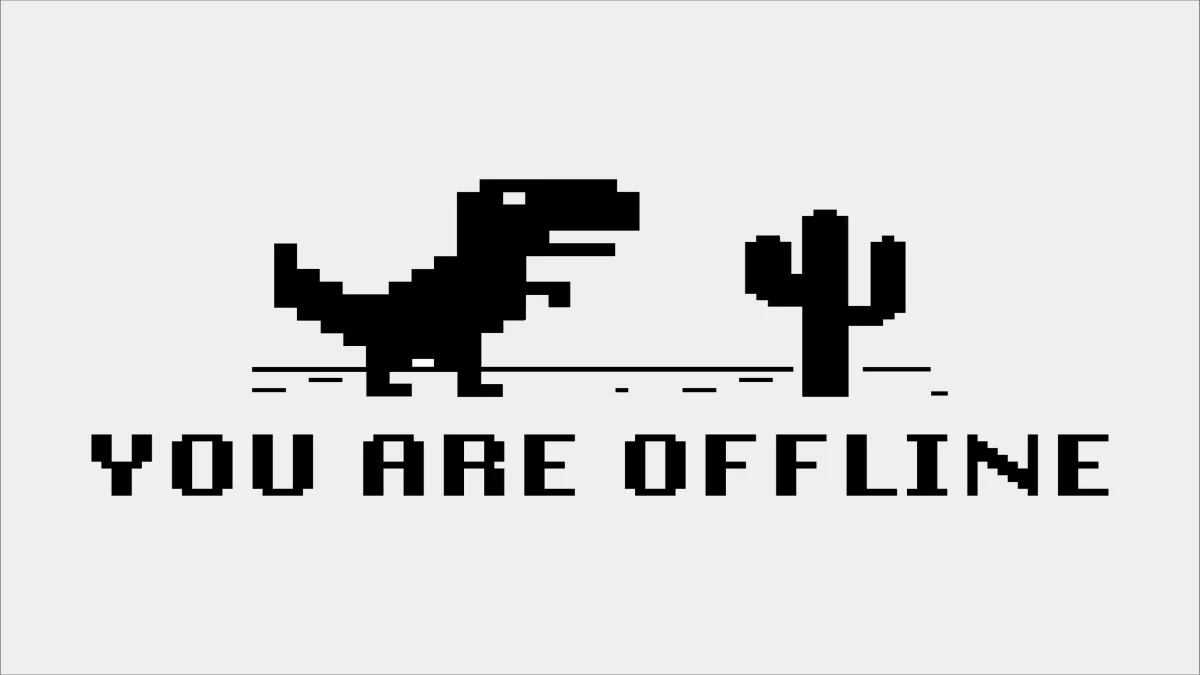
目录
Android Wi-Fi 无法开启的原因
首先,您需要了解 Wi-Fi 无法打开的原因有很多。 可能是您的设备有问题,也可能是路由器有问题。 大多数情况下,您的手机处于飞行模式,或者您在设置中禁用了 Wi-Fi。
因此,在开始故障排除之前,请确保您已检查所有这些内容。 有时,互联网连接本身也可能存在问题。
修复 Android Wi-Fi 连接的 9 种方法
如果您的Wi-Fi 无法在 Android 手机上运行,那么这里有一些解决方法。
修复#1:重新启动手机:
如果您的手机出现问题,这是您应该做的第一件事。 有时简单的重启可以解决许多问题。 所以重启手机看看问题是否解决。
要重启手机,请长按电源按钮并点击“重启”。
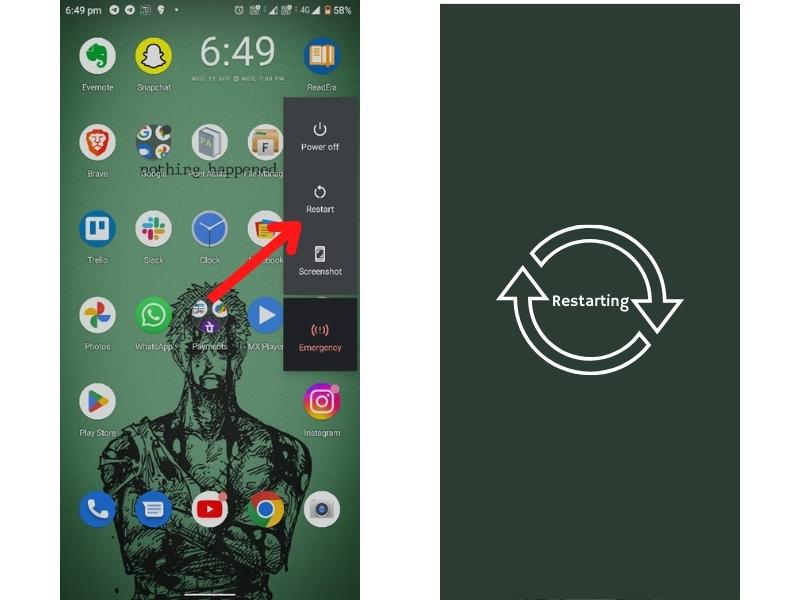
修复 #2:关闭省电模式
省电模式是一项很棒的功能,但它也可能导致 Wi-Fi 出现问题。 Wi-Fi 会消耗更多电池。 启用省电模式后,它会尝试通过关闭 Wi-Fi 来节省电池电量。
因此,如果您的 Wi-Fi 无法正常工作,您应该尝试禁用省电模式。
要关闭省电模式,请转到设置>电池并关闭省电模式。
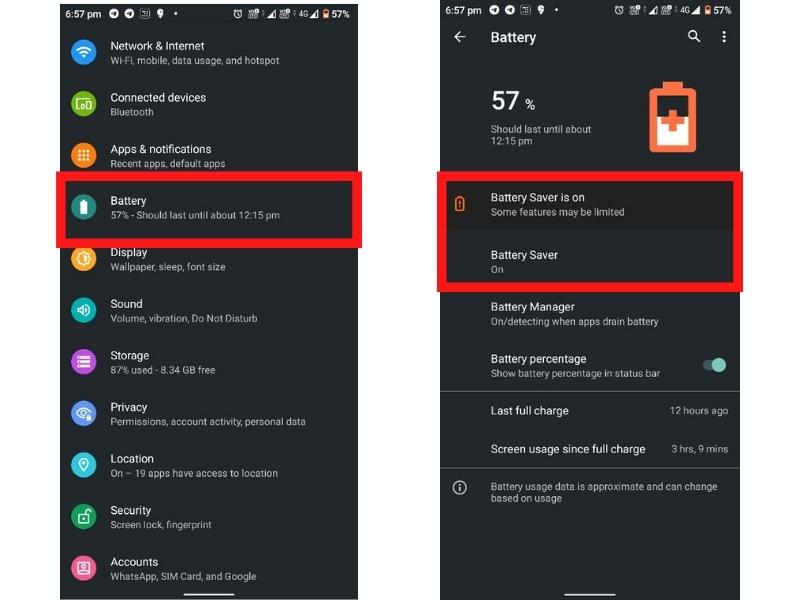
修复 #3:关闭飞行模式
如前所述,有时您的手机在您没有意识到的情况下处于飞行模式。 当您的手机处于飞行模式时,所有无线连接都会关闭。 因此,如果您的 Wi-Fi 无法正常工作,您应该尝试禁用飞行模式。
要关闭飞行模式,请长按电源按钮并点击“飞行模式”。
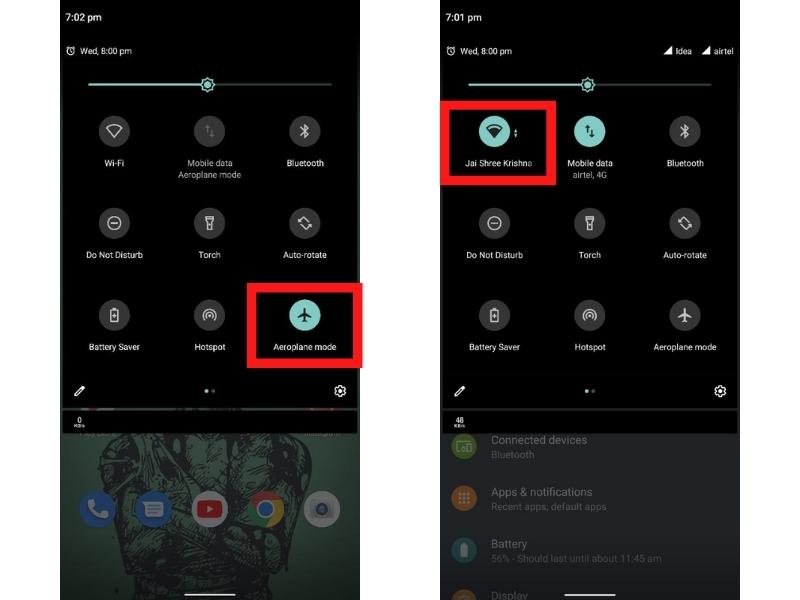
或者,您可以向下拖动通知面板并点击飞行模式图标。
修复 #4:忘记 Wi-Fi 网络
Wi-Fi 经常打开但无法连接到网络。 如果是这种情况,您应该尝试忘记 Wi-Fi 网络,然后重新连接。
要忘记 Wi-Fi 网络,请转到设置>网络和 Internet > Wi-Fi ,然后点击要忘记的 Wi-Fi 网络旁边的齿轮图标。 或者,您可以长按 Wi-Fi 网络,然后点击“忘记网络”。
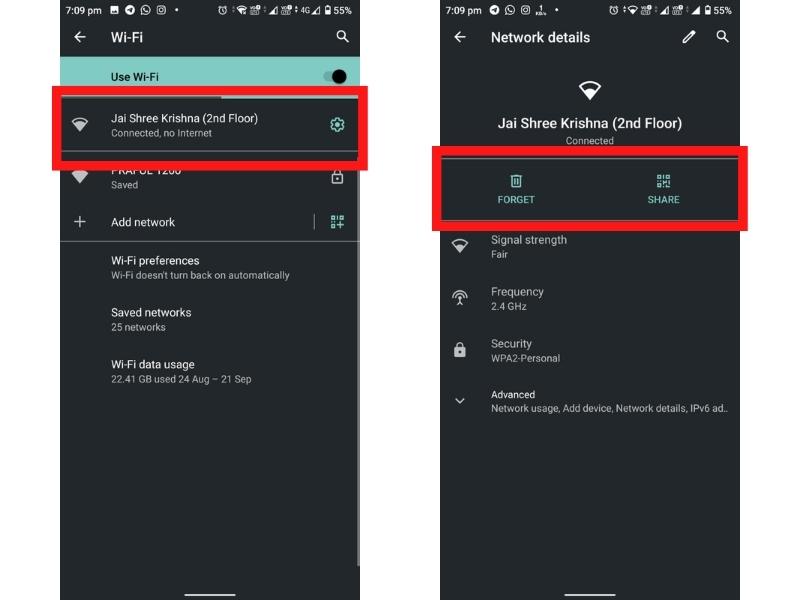
修复#5:重启电话
如果以上方法都不起作用,您应该尝试关闭手机。 这意味着将手机与电源完全断开,然后重新打开。 这样,您可以解决许多问题,包括 Wi-Fi 问题。
如果您的手机带有可拆卸电池,请取出电池并在几秒钟后将其放回原处。 如果您的手机带有不可拆卸电池,则长按电源按钮并点击“关机”,然后在 10-15 分钟后开机。

修复 #6:卸载恶意第三方应用程序
有时 Wi-Fi 无法正常工作的原因是恶意的第三方应用程序。 一些应用程序被病毒和木马污染,可能会导致许多问题,包括 Wi-Fi 问题。 因此,如果您最近安装了第三方应用程序,则应尝试将其卸载以查看问题是否已解决。

您应该只从受信任的来源(如 Google Play 商店)下载应用程序。
要卸载应用程序,请转到设置>应用程序和通知,然后点击要卸载的应用程序。 或者,您可以长按应用程序图标并点击“卸载”。
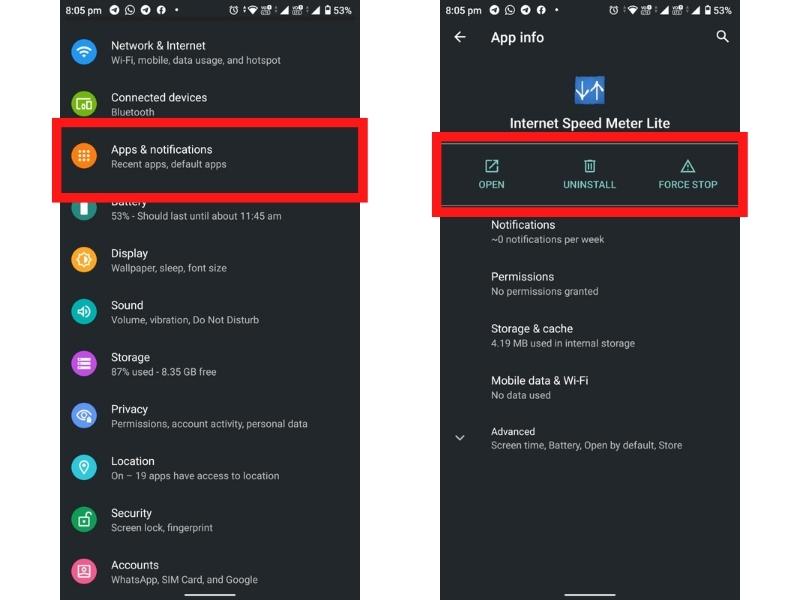
如何检查导致问题的第三方应用程序?
如果您不知道是哪个第三方应用程序导致了问题,您可以尝试以安全模式启动手机。 在安全模式下,只有预装的应用程序可以运行。 因此,如果 Wi-Fi 在安全模式下工作,您就知道是第三方应用程序导致了问题。
要以安全模式启动手机,请长按电源按钮并点击“安全模式”。 或者,您可以通过长按电源按钮然后点击屏幕上出现的“安全模式”选项来启动安全模式。
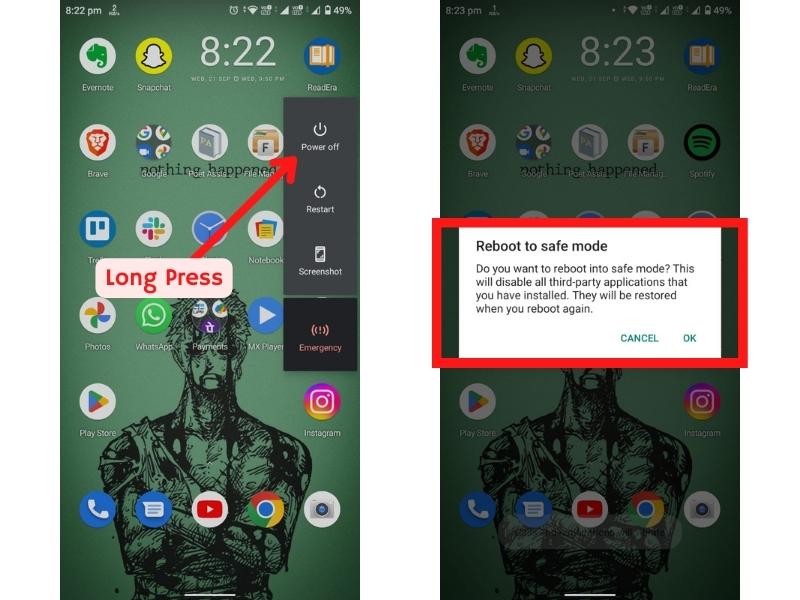
修复 #7:重置网络设置
如果您尝试了以上所有方法,但 Wi-Fi 仍然无法正常工作,您应该尝试重置网络设置。 当您重置网络设置时,所有已保存的 Wi-Fi 网络以及其他与网络相关的设置都将被删除。 因此,请务必在重置网络设置之前备份您的 Wi-Fi 密码。
要重置网络设置,请转至设置>系统>重置选项,然后点击“重置 Wi-Fi、手机和蓝牙”。
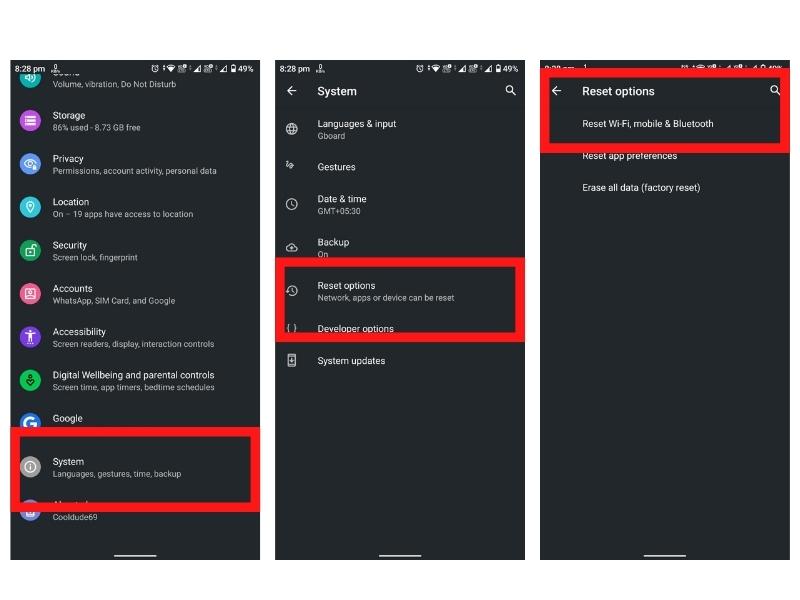
修复 #8:更新软件
如果您最近将手机更新到新的软件版本,则新软件可能会导致问题。 因此,尝试返回之前的软件版本,看看问题是否得到解决。
您需要刷机才能恢复到以前的软件版本。 刷机需要您手动安装软件。 因此,请确保在刷新手机之前备份数据。
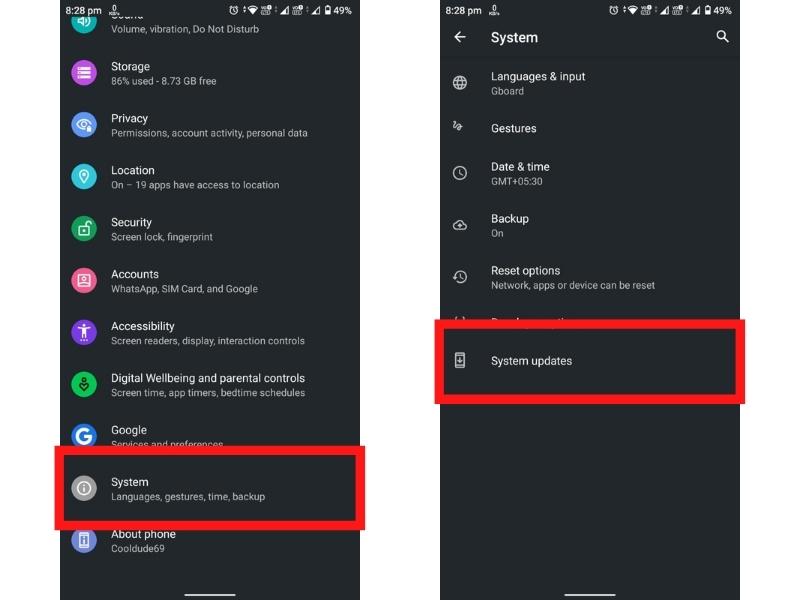
修复 #9:恢复出厂设置
如果以上方法都不起作用,您应该尝试将手机恢复出厂设置。 恢复出厂设置会删除手机上的所有数据并将手机恢复为出厂设置。 因此,请确保在出厂重置手机之前备份数据。
要将手机恢复出厂设置,请转到“设置” >“系统”>“重置选项”,然后点击“清除所有数据(恢复出厂设置)”。
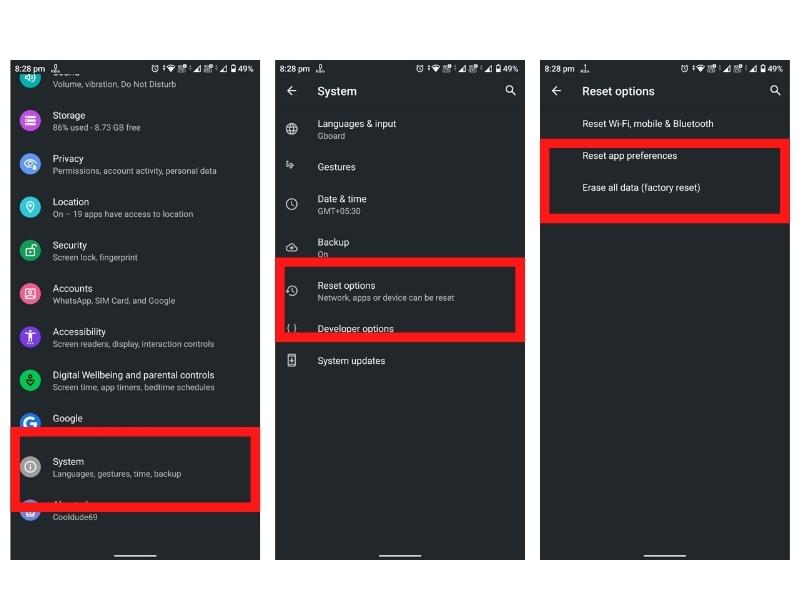
让您的 Wi-Fi 恢复运行
互联网现在是我们生活中不可或缺的一部分,无法使用它可能会非常令人沮丧。 如果您的 Wi-Fi 无法正常工作,则可能是个大问题。 但是您不必担心,因为有很多方法可以解决 Wi-Fi 不工作的问题。 所以,试试上面的方法,看看哪一种适合你。
如果您还有其他问题,请随时在下面的评论部分中提问。
关于安卓 Wi-Fi 无法开启的常见问题
如何知道我的 Wi-Fi 是否运行缓慢?
要检查您的 Wi-Fi 是否运行缓慢,请使用以太网电缆将您的 Wi-Fi 路由器与笔记本电脑连接,然后检查互联网速度。 如果硬线连接速度很快,但 Wi-Fi 连接速度很慢,那么您的 Wi-Fi 设备可能无法正常工作。
如果我的 Wi-Fi 网络完全消失了怎么办?
如果您将路由器放置在狭窄的地方,则网络可能已完全阻塞。 Wi-Fi 可能由于过热而自动关闭。 在这种情况下,您应该尝试将路由器移动到凉爽的地方。 如果问题仍然存在,那么您应该尝试重置路由器。
即使打开了,我也找不到我的 Wi-Fi 网络。 我应该怎么办?
如果您即使打开了 Wi-Fi 网络也找不到,那么您应该尝试重新启动路由器。 如果问题仍然存在,那么您应该尝试重置路由器。 您还应该检查 Wi-Fi 网络是否隐藏。 为此,请转到路由器的设置并查找显示隐藏网络的选项。
如何提高我的 Wi-Fi 互联网速度?
有很多方法可以提高您的 Wi-Fi 互联网速度。 对于初学者,请将路由器放在中央位置,以便 Wi-Fi 信号可以到达您家的各个角落。 您还应该尝试使用 Wi-Fi 中继器或网状路由器。 此外,您还应该检查是否有任何设备对 Wi-Fi 信号造成干扰。 最后,您还应该尝试更新路由器的固件。
如何对我的 Wi-Fi 连接进行故障排除?
有很多方法可以解决您的 Wi-Fi 连接问题。 您应该检查路由器是否正常工作以及 Wi-Fi 密码是否正确。 使用以太网电缆检查互联网速度。 尝试重新启动路由器,看看问题是否得到解决。 如果问题仍然存在,那么您应该尝试重置路由器。 您还应该检查 Wi-Fi 网络是否隐藏。
为什么我的手机突然无法使用 Wi-Fi?
您需要排查手机上 Wi-Fi 无法正常工作的原因。 检查您的调制解调器、路由器和/或 Wi-Fi 中继器,以确保它们工作正常。 通常,这是主要问题。 接下来,寻找飞行模式并确保它被禁用。 最后,尝试关闭省电模式,看看是否能解决问题。
延伸阅读:
- 移动数据无法在 Android 上运行? 这里有 10 多个简单的修复
- 如何将 Android 手机用作 Wi-Fi 热点
- 如何使用附近共享在 Android 上共享 WiFi
- 12 种简单的方法来修复 Android 上没有 SIM 卡错误
- 如何提升您的智能手机/平板电脑 Wi-Fi 接收能力
- 如何在任何 Android 智能手机上设置 WiFi 优先级
